Το Process Manager για Windows σάς επιτρέπει να διαχειρίζεστε εύκολα τις διαδικασίες
Πολλές φορές ενώ χρησιμοποιείτε το λειτουργικό σύστημα Windows(Windows OS) , αντιμετωπίζετε δυσκολίες με προβλήματα Windows που δεν ανταποκρίνονται ή Υψηλή χρήση CPU ή δίσκου(High CPU or Disk Usage issues) ή ύποπτο λογισμικό. Το σύστημα τελικά κολλάει με αυτά τα ζητήματα και πρέπει είτε να περιμένετε να αποκριθεί ξανά το σύστημα είτε να σκοτώσετε προγράμματα χρησιμοποιώντας τη Διαχείριση εργασιών των Windows . Ακολουθεί ένα εναλλακτικό λογισμικό Task Manager(Task Manager alternative software) που μπορεί να σας προσφέρει πολλαπλό έλεγχο των διεργασιών στο προσκήνιο και ονομάζεται Διαχείριση Διαδικασιών για Windows.( Process Manager for Windows.)
Η εφαρμογή δικαιολογεί το tagline που δίνουν οι προγραμματιστές της - « Η ζωή σας θα είναι πιο εύκολη από ποτέ(Your life will be easier than it was ever before) », καθώς έχει διάφορα πλεονεκτήματα σε σύγκριση με την παραδοσιακή διαχείριση εργασιών των Windows(Windows Task) .
Διαχείριση διεργασιών για υπολογιστή με Windows
Το αρχείο εγκατάστασης είναι μικρότερο από 500 KB και δεν χρειάζεται περισσότερο από 1 λεπτό για να ολοκληρωθεί η εγκατάσταση. Ωστόσο, η εφαρμογή απαιτεί να είναι προεγκατεστημένο το .NET Framework στον υπολογιστή για να ολοκληρωθεί η εγκατάσταση. Διαφορετικά, ζητά από τους χρήστες να εγκαταστήσουν το ίδιο.
Μετά την εγκατάσταση, κάντε κλικ στο εικονίδιο Process Manager από το System Tray για να ανοίξετε το κύριο παράθυρο λογισμικού όπως φαίνεται παρακάτω.
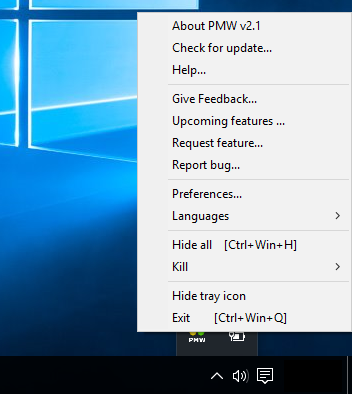
Ακολουθεί η λίστα με τα σημαντικά χαρακτηριστικά του Process Manager :
1] Επιλογή Kill για θανάτωση προγραμμάτων
Αυτή είναι η πιο χρήσιμη λειτουργία που θα απολαύσετε περισσότερο.
Το μενού εμφανίζει μια επιλογή "Kill" που σας επιτρέπει να σκοτώσετε απευθείας οποιαδήποτε εφαρμογή ή αρχείο ή κατάλογο ή οποιοδήποτε ανεπιθύμητο πρόγραμμα.
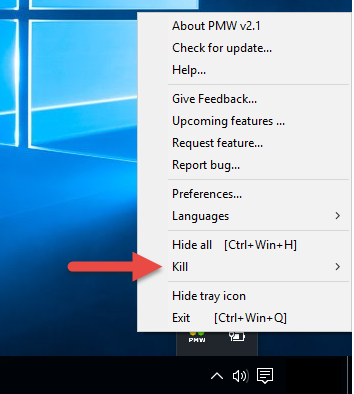
Υπάρχει επίσης μια επιλογή " Σκοτώστε(Kill) όλα" που θα απελευθέρωσε το σύστημα που κρέμεται αμέσως. Η επιλογή Kill έχει κάνει πραγματικά τη διαχείριση όλων των ανοιχτών διαδικασιών αρκετά εύκολη και από το μενού του δίσκου.
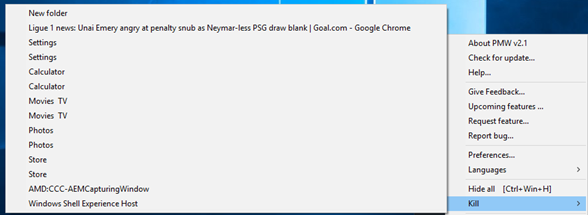
2] Απόκρυψη(Hide) επιλογής για απόκρυψη όλων των ανοιχτών εργασιών
Το μενού λογισμικού εμφανίζει μια επιλογή "Απόκρυψη" που σας επιτρέπει να αποκρύψετε όλες τις ανοιχτές εργασίες σας και σας κατευθύνει κατευθείαν στην επιφάνεια εργασίας.
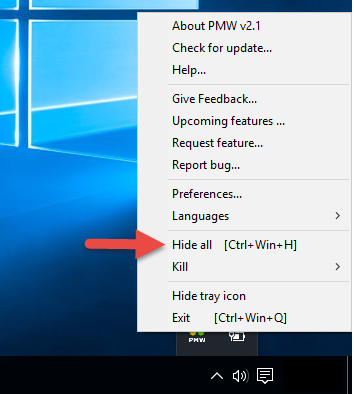
Μετά την απόκρυψη, το μενού εμφανίζει μια επιλογή για "Αποκρυπτογράφηση" και "Αποκάλυψη όλων".
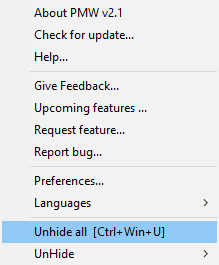
Εάν επιλέξετε Unhide , θα εμφανιστεί μια λίστα με όλες τις ανοιχτές εργασίες για να επιλέξετε αυτή που θέλετε να αποκρύψετε. Το κουμπί " Απόκρυψη(Hide) " έχει μια επιλογή χωρίς προβλήματα για να εμφανίζει μόνο τις απαιτούμενες εργασίες αυτήν τη στιγμή.
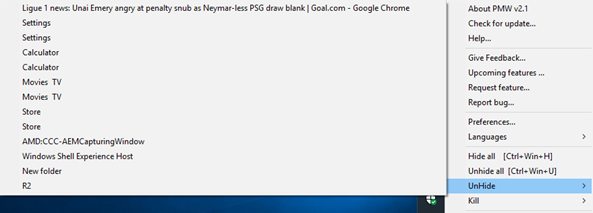
3] Καρτέλα γλώσσας(Language Tab) για την επιλογή της γλώσσας
Αυτή η επιλογή σάς επιτρέπει να επιλέξετε μία από τις δέκα γλώσσες που εμφανίζονται στο αναπτυσσόμενο μενού. Το καλύτερο μέρος είναι ότι οι ίδιοι οι χρήστες μπορούν να το τοπικοποιήσουν στη γλώσσα τους με επιλογές στην αναπτυσσόμενη λίστα γλώσσας.
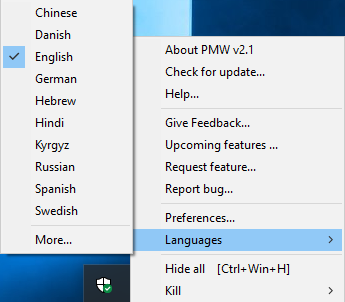
Υπάρχει επίσης μια επιλογή να εμφανίζεται η γλώσσα σας στην εφαρμογή. Όλες οι συμβολοσειρές διαβάζονται από ένα αρχείο γλώσσας – αρχείο XML(– XML) που καθιστά τόσο εύκολη την αλλαγή της προτίμησης γλώσσας.
4] Καρτέλα(Tab) Προτιμήσεις για προσαρμογή
Η καρτέλα Προτιμήσεις παρέχει ένα εκπληκτικό επίπεδο διαφάνειας για τις εφαρμογές σας.
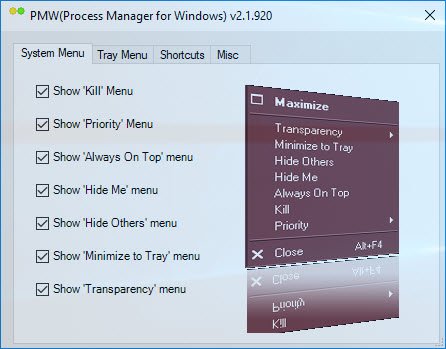
Σας επιτρέπει να ορίσετε το επίπεδο των προτεραιοτήτων σας για το «Μενού συστήματος» και «Μενού δίσκου», εμφανίζει τις «Συντομεύσεις» για όλα τα μενού και την καρτέλα «Διάφορα» για να ορίσετε τις προτεραιότητές σας.
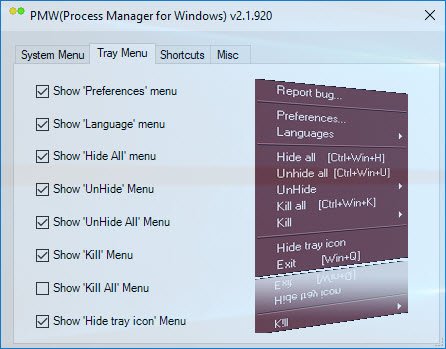
Αυτές είναι οι επιλογές που είναι διαθέσιμες στην καρτέλα Συντομεύσεις .(Shortcuts)
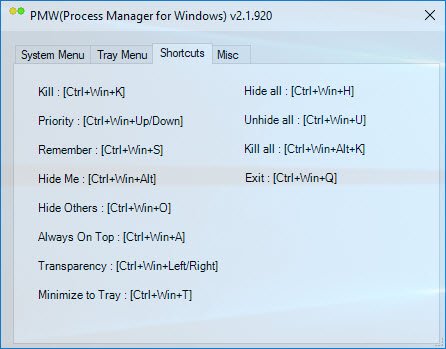
Σας επιτρέπει επίσης να ορίσετε τη συντόμευση για το Process Manager στο μενού συστήματος(System Menu) όπως φαίνεται παρακάτω.
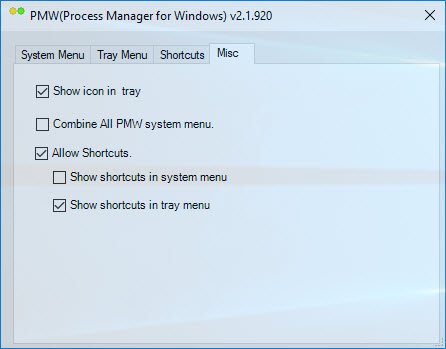
5] Θυμηθείτε την προτεραιότητα
Είναι μία από τις επιλογές που αναφέρονται στο μενού Προτίμηση . (Preference)Σας βοηθά να ορίσετε προτεραιότητες και το διατηρεί όπως "Keep always on top", "Transparency" και πολλές άλλες επιλογές που αναφέρονται στη λίστα μενού προτιμήσεων. Αφού ορίσετε τις προτεραιότητες, μπορείτε να διατηρήσετε τις ίδιες ρυθμίσεις και μετά την επανεκκίνηση, η οποία είναι μια λειτουργία που λείπει από τη Διαχείριση εργασιών των Windows(Windows Task Manager) .
6] Ελέγξτε για Ενημέρωση
Αυτή η καρτέλα σάς επιτρέπει να ελέγχετε για ενημερώσεις.
7] Μενού δίσκου
Τα μενού που αναφέρονται στο δίσκο καθώς και στα συστήματα μπορούν να διαμορφωθούν ανάλογα με την ευκολία του χρήστη. Μπορείτε να ορίσετε ποια μενού θέλετε να έχετε στο μενού συστήματος και ποια στο μενού δίσκου ή να διατηρήσετε τα ίδια μενού και στα δύο. Τέτοια μικρά πράγματα αυξάνουν την ευκολία σας.
8] Συντομεύσεις
Υπάρχει μια συντόμευση για κάθε μενού που αναφέρεται στο μενού Προτίμηση(Preference) .
Ένα από τα καλύτερα χαρακτηριστικά του Process Manager για Windows ( PMW ) είναι ότι απαιτεί λίγη RAM για να λειτουργήσει. Έτσι, όταν πολλά προγράμματα εκτελούνται στο παρασκήνιο, δεν θα υπάρχει μεγάλο πρόβλημα στην εκτέλεση του PMW . Ένα σημείο που πρέπει να σημειωθεί είναι ότι αυτό το λογισμικό ενημερώθηκε τελευταία φορά το 2010, αλλά παρόλα αυτά, λειτούργησε μια χαρά στον υπολογιστή μου με Windows 10,
Το Windows Process Manager(Windows Process Manager) είναι ένα χρήσιμο μικρό λογισμικό που σας βοηθά να διαχειριστείτε πολλές διεργασίες, ειδικά με την επιλογή του μενού δίσκου. Μπορείτε να κάνετε λήψη του Process Manager για Windows από εδώ(here)(here) .
Related posts
Το καλύτερο δωρεάν λογισμικό Reference Manager για Windows 11/10
Το καλύτερο δωρεάν λογισμικό Partition Manager για Windows 11/10
Αναθεώρηση Bitwarden: Δωρεάν Διαχείριση κωδικών πρόσβασης ανοιχτού κώδικα για υπολογιστή με Windows
True Key Password Manager για Windows PC, Android και iPhone
KMyMoney: Λογισμικό Personal Finance Manager για υπολογιστή με Windows
Επεξεργασία, Προσθήκη, Επαναφορά, Αφαίρεση στοιχείων από το Νέο μενού περιβάλλοντος στα Windows
Διαχείριση κάδου ανακύκλωσης για Windows 10: RecycleBinEx & BinManager
Το καλύτερο δωρεάν λογισμικό Molecular Modeling για Windows 10
Το Neat Download Manager για Windows 10 θα επιταχύνει τις λήψεις σας
Το Long Path Fixer Tool θα διορθώσει τα σφάλματα Path Too Long στα Windows 10
Πώς να μετρήσετε το χρόνο αντίδρασης στα Windows 11/10
Το Hide my Windows σάς επιτρέπει να αποκρύπτετε προγράμματα που εκτελούνται από την επιφάνεια εργασίας και τη γραμμή εργασιών
Zoom Investment Portfolio Manager για Windows 10
Το καλύτερο δωρεάν λογισμικό Window Manager για Windows 10
Το Windows Easy Switcher σάς επιτρέπει να κάνετε εναλλαγή μεταξύ των παραθύρων της ίδιας εφαρμογής
Παρακολουθήστε ψηφιακή τηλεόραση και ακούστε ραδιόφωνο στα Windows 10 με το ProgDVB
Πώς να ανταλλάξετε μονάδες σκληρού δίσκου στα Windows 11/10 με Hot Swap
Το Altap Salamander είναι δωρεάν Διαχείριση αρχείων 2 πλαισίων για υπολογιστή με Windows
Δημιουργήστε απλές σημειώσεις με το PeperNote για Windows 10
StorURL: Διαχείριση σελιδοδεικτών μεταξύ προγραμμάτων περιήγησης για Windows 10
